Um dos problemas mais frustrantes que você pode encontrar em seu computador com Windows 11 é a inicialização automática de aplicativos não essenciais na inicialização. E muitos desses aplicativos podem impactar negativamente o desempenho do sistema, o que, em última análise, Windows 11 lento faz.
Existem vários aplicativos que você deseja iniciar assim que o Windows 11 for iniciado. São aplicativos como antivírus, software de webcam, etc. No entanto, existem outros aplicativos que entram furtivamente na rotina de inicialização do Windows e consomem recursos do sistema e memória consumir. É aconselhável verificar os aplicativos inicializáveis no Windows 11. Se você encontrar aqui aplicativos que não têm prioridade imediata durante a inicialização, desative esses aplicativos.
Desative aplicativos de inicialização no Windows 11
Clique com o botão direito no botão Iniciar. Clique em Configurações no menu.
Clique em Aplicativos no menu à esquerda. Em seguida, clique em Inicializar.
Aqui você verá uma lista dos aplicativos instalados no seu computador. Esses aplicativos na lista de inicialização serão iniciados assim que o Windows 11 também for iniciado. Abaixo do botão liga/desliga você verá uma “influência” que o aplicativo tem no desempenho do seu computador Windows 11.
Com base na influência, você pode tomar rapidamente a decisão de desabilitar o aplicativo durante a inicialização do Windows. Você pode ter um desativar aplicativo clicando no botão liga/desliga. Se o botão mostrar “Ligado”, isso significa que o aplicativo foi iniciado com o Windows e “desligado” significa que o aplicativo não foi mais iniciado com o Windows.
Basicamente, aqui você pode desabilitar qualquer aplicativo inicializável que você não usa ou usa apenas quando necessário. Se você Cortana of Não usando o Microsoft OneDrive então eu começaria desabilitando esses dois aplicativos inicializáveis.
Espero que isso tenha ajudado você. Obrigado por ler!

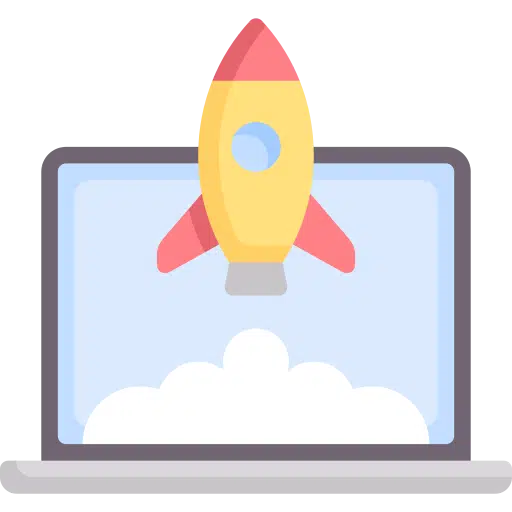
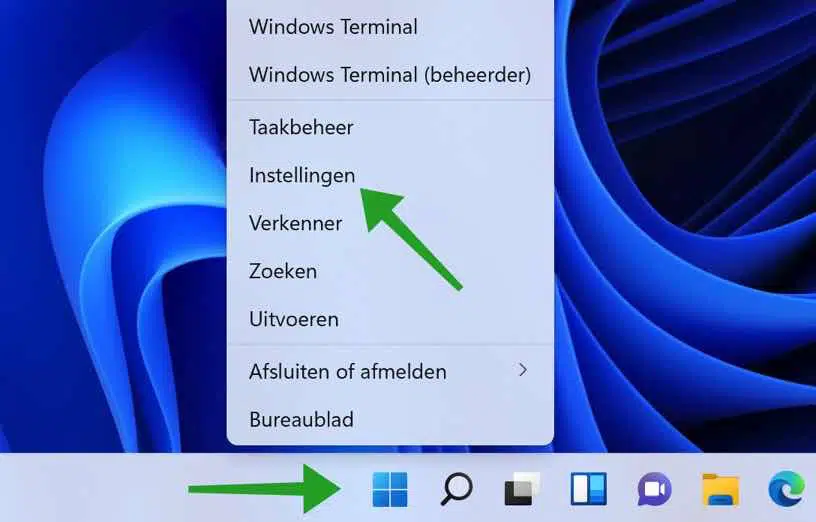
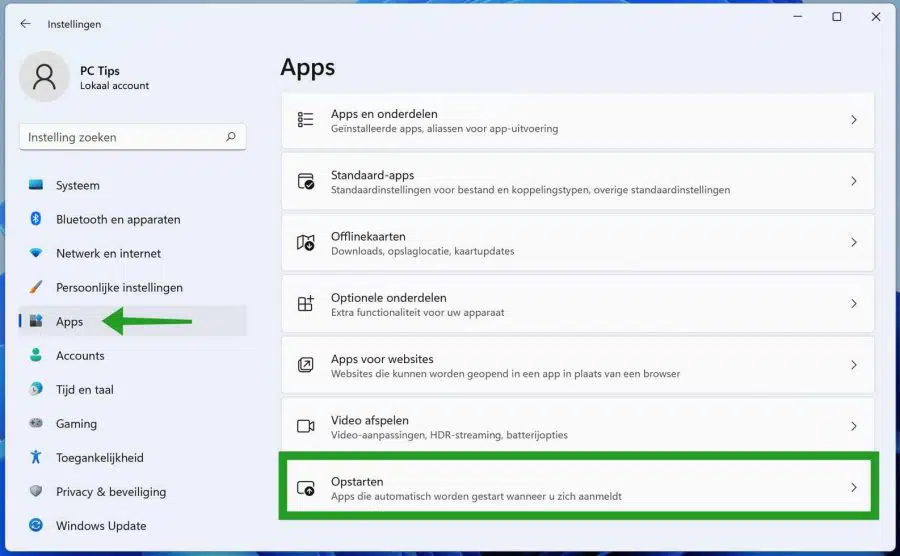
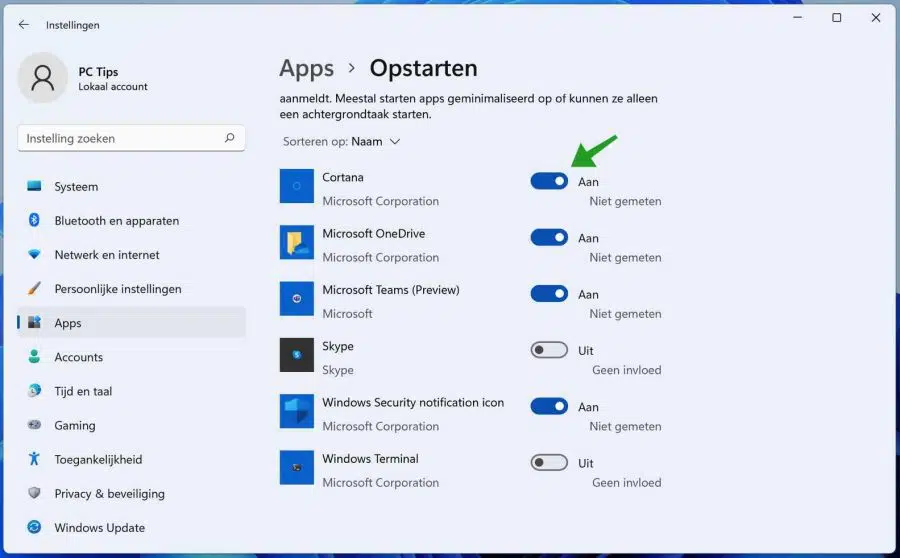
Como faço isso com aplicativos que eu mesmo instalei? como Steam e ea, eles não estão listados lá e não consigo desligá-los no próprio aplicativo.
Atenciosamente, Laura
Olá, você costuma procurar isso nas configurações do próprio aplicativo. Aqui está um exemplo para Steam:
https://help.steampowered.com/nl/faqs/view/6089-6768-F7FB-C46FBoa sorte!
Ah, obrigado!!!! Não consegui encontrar sozinho, então não deve ser difícil via Google.
Obrigado pela resposta rápida!!
Após a atualização do Windows 11 (Build 25193), vários aplicativos de inicialização são sempre desabilitados pelo Windows. Quando eu os ligo novamente, eles desaparecem novamente após a próxima inicialização, nem sempre são os mesmos aplicativos de inicialização, mas isso varia.
Olá, a versão 25193 do Windows 11 é uma versão interna. Isso significa uma versão de teste, o que pode ser uma desvantagem de usar uma versão interna. Eu não tenho uma solução assim.
Saudações, Stefan
Ótimo, obrigado!
Olá, obrigado pela sua resposta!